写在前面:
第一次写教程,难免有很多的紧张与不足~不过完事总得迈出第一步不是~~呵呵~~好啦,言归正传,开始我们的学习吧,我尽量的写的详细一些,如果还有不明白的小伙伴,可以加我,免费开启一对一传教哈~~别问我为什么这么做!我这是闲的!哈哈哈哈!
所需软件:Illustrator
知识点:
Illustrator钢笔练习。
先看看效果图:
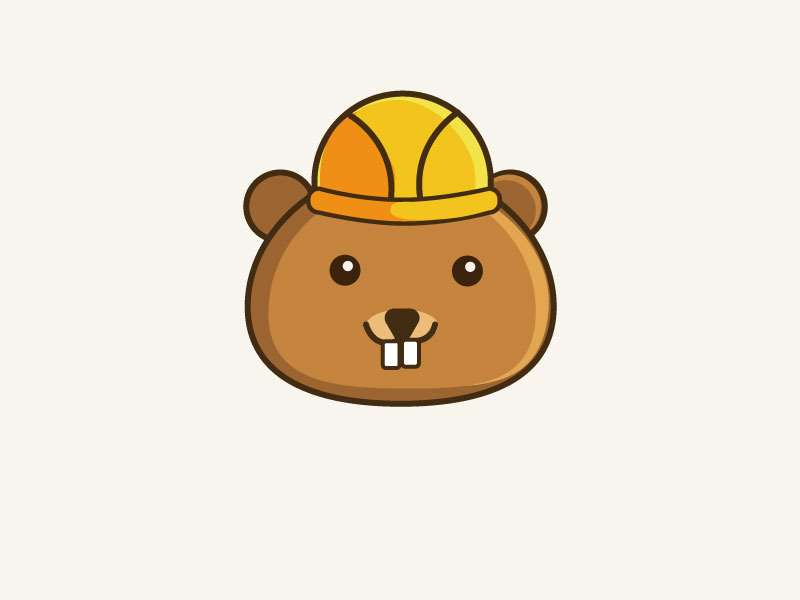
utobao编注:更多AI教程学习进入优图宝AI实例教程栏目: http://www.utobao.com/news/61.html
具体的绘制步骤如下:
01、打开Illustrator,ctrl+N新建文件,尺寸为800*600px,
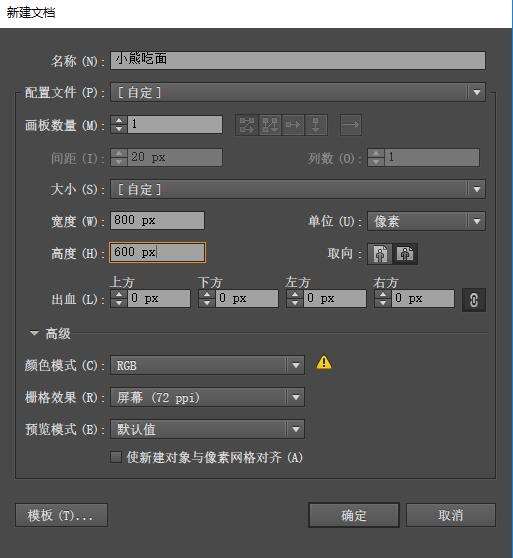
02、新建矩形800*600px,画布对齐。填充颜色,色值:#F8F5ED。
点击椭圆工具,新建200*200px的圆形。
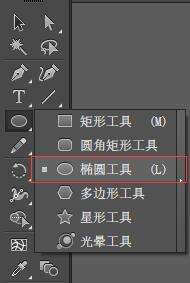

03、小白按钮  点击圆形底部锚点,上移40px,点击左右锚点各向左右移动10px,填充颜色#A16731,添加描边颜色#452B01,粗细为6pt,
点击圆形底部锚点,上移40px,点击左右锚点各向左右移动10px,填充颜色#A16731,添加描边颜色#452B01,粗细为6pt,
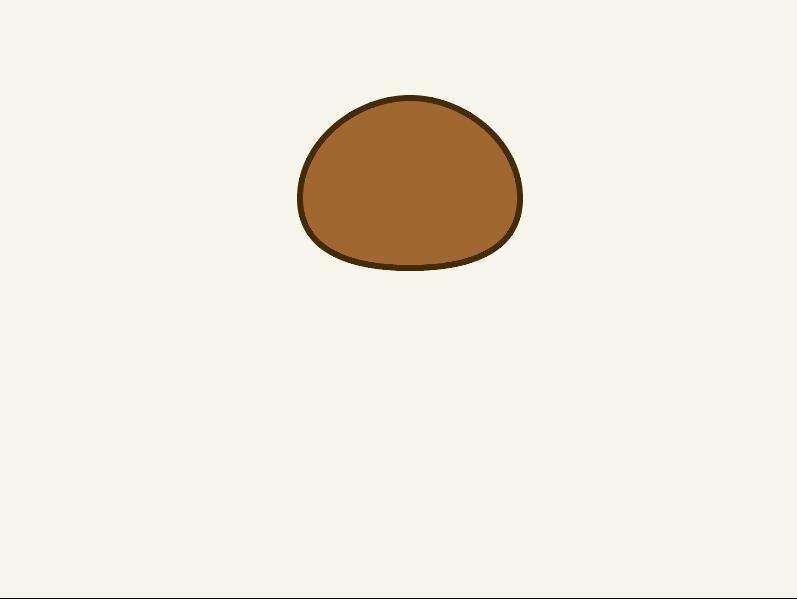
04、Ctrl+C复制此圆,Ctrl+Shift+V,粘贴此圆,将色值改为#EBAC4F,调整大小。继续粘贴此圆,将色值改为#CD883C,调整大小,使小熊看起来有
层次感,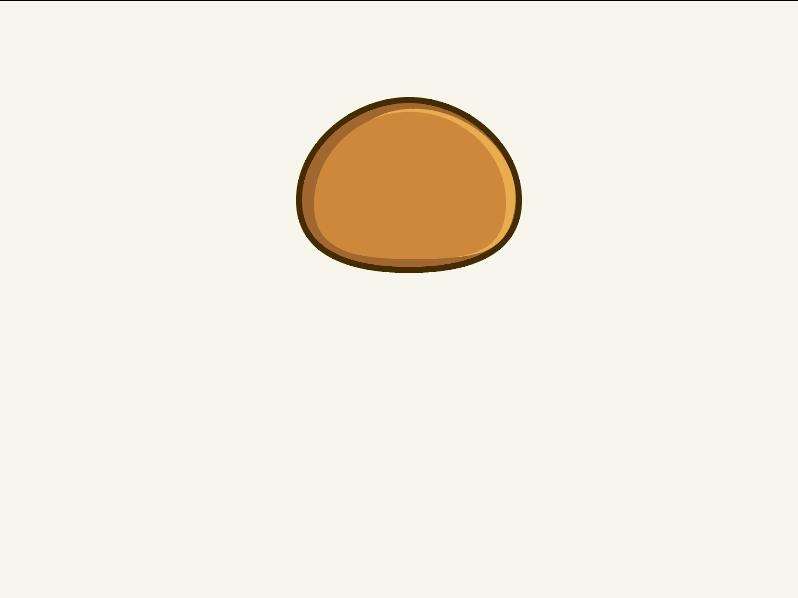
_ueditor_page_break_tag_
05、利用椭圆工具,绘制22*22的正圆,色值#3E2201。复制粘贴此圆,色值改为#F8F5ED,调整大小,做出眼珠效果。Ctrl+G群组眼睛,复制得出另一只眼。效果如下:
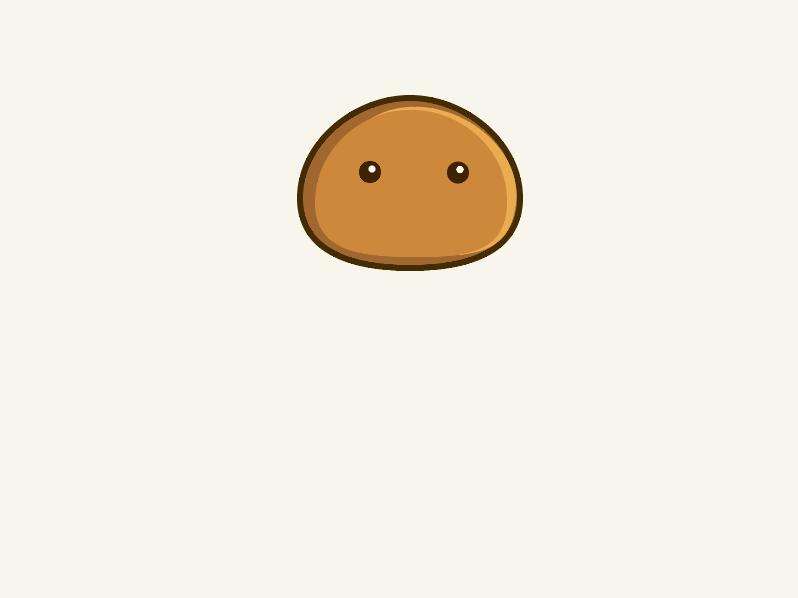
06、利用圆形描边的方法,画出左右耳朵。绘制椭圆51*23px,色值#F5C279,点击多边形工具,设置参数为半径:20px,边数为3。 点击小白工具,
点击小白工具, 三角内部出现小圆点,
三角内部出现小圆点, 按住鼠标左键,点击圆点拖拽,便可得到圆角三角形。
按住鼠标左键,点击圆点拖拽,便可得到圆角三角形。 点击对称,使三角垂直翻转。效果如下:
点击对称,使三角垂直翻转。效果如下:

07、点击钢笔工具 绘制出小熊的鼻子。添加描边#452B01,粗细为6pt,将其复制,水平对称翻转,做出另一边。绘制矩形
绘制出小熊的鼻子。添加描边#452B01,粗细为6pt,将其复制,水平对称翻转,做出另一边。绘制矩形 将填充色设为白色#FFFFFF,描边#452B01,粗细4pt。效果如下:
将填充色设为白色#FFFFFF,描边#452B01,粗细4pt。效果如下:

08、绘制帽子,圆形工具,绘制126*126的圆形,填充#FDED40,描边#452B01,复制粘贴正圆,调整其边的锚点,填充色#FA9404。再复制粘贴圆,调整其边的锚点,填充色#FECB00,利用钢笔工具,画出两条线,设置描边参数6pt,颜色#452B01。绘制圆角矩形134*22px,操作方法同上,绘制出帽子的边缘, 将类似于篮球的部分群组,绘制矩形,点击矩形及篮球部分,建立剪切蒙版,即可得到帽子的效果,
将类似于篮球的部分群组,绘制矩形,点击矩形及篮球部分,建立剪切蒙版,即可得到帽子的效果,
小熊的可爱脑袋就绘制完成啦!
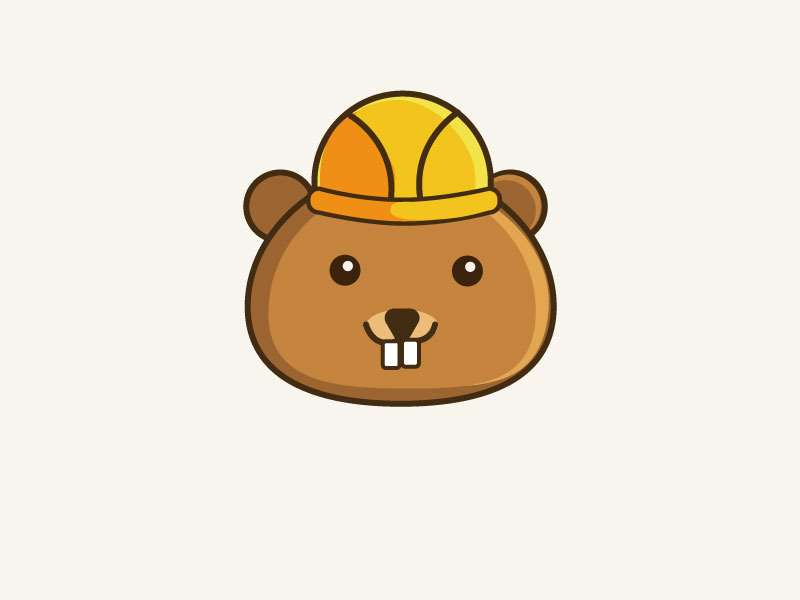
还在等什么?!赶紧动手做起来吧!
utobao编注:更多AI教程学习进入优图宝AI实例教程栏目: http://www.utobao.com/news/61.html




